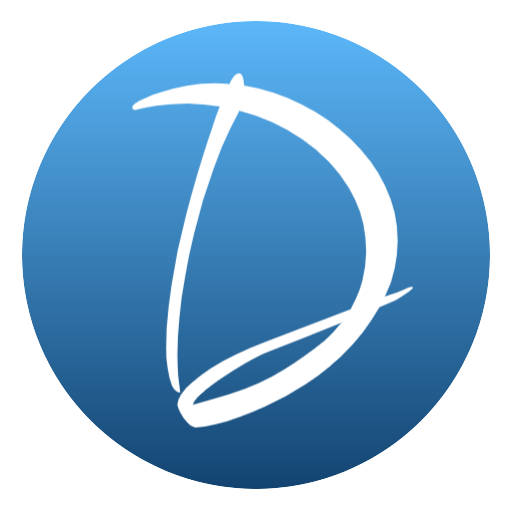오늘은 Generate Press Premium 폰트 설정하기라는 주제로 이야기를 해보겠습니다. 사이트를 운영하다 보면 사이트 글씨를 조절하거나 구역 별로 폰트를 바꾸고 싶을 때도 있을 텐데요. 오늘은 제너레이트 프레스 유료 버전 테마에서 폰트 설정하는 방법에 대해서 포스팅 해보겠습니다.

Generate Press Premium 폰트 설정하기
1. 폰트 설정 창으로 들어가기
왼쪽 관리자 창에서 외모 > 사용자 정의하기 > Typography로 들어가 줍니다.
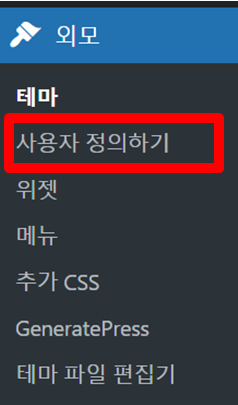
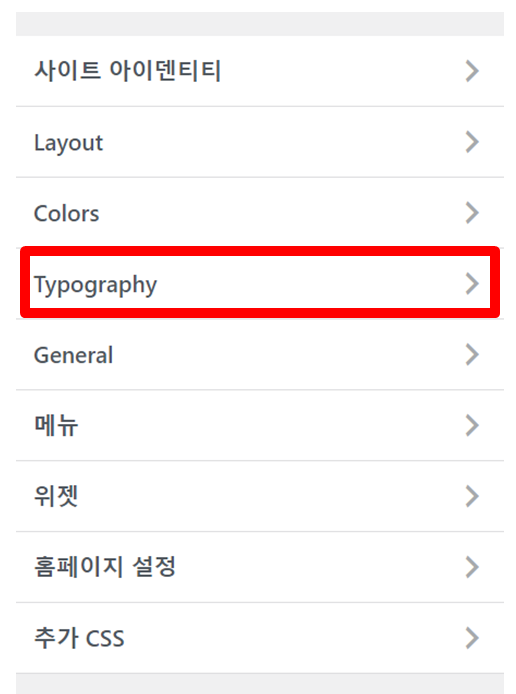
폰트 메니저 영역-> Add font를 클릭하고 원하는 폰트를 지정해 줍니다. 해당 테마에서는 구글에서 제공하는 무료 폰트를 사용 할 수 있는데요. 구글 폰트 사이트를 를 통해 미리 글꼴 스타일을 확인해 볼 수 있으니 참고하시면 되겠습니다. 저는 Noto sans KR을 선택했습니다. 이 부분은 각자 마음에 드는 폰트를 찾아보시면 됩니다.
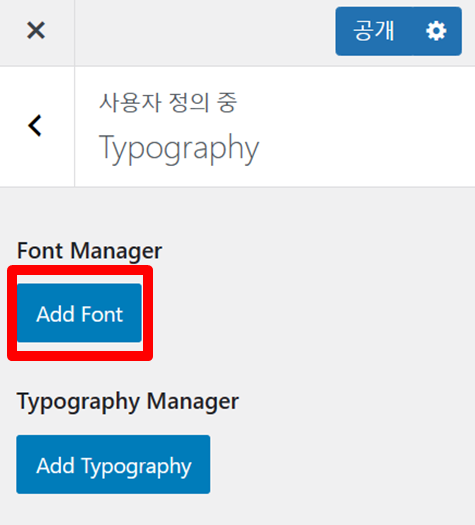
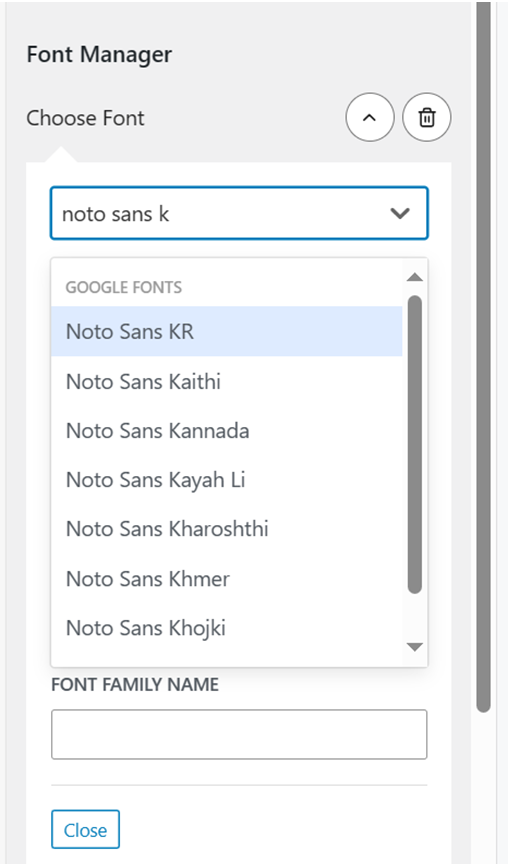
마음에 드는 글꼴을 선택 했다면 Add font를 클릭해 줍니다. 그럼 오른쪽 이미지 처럼 폰트가 추가 된 걸 확인 할 수 있습니다. 글꼴은 다양하게 추가 할 수 있으니 다양하게 추가 해놓고 적용하시면 됩니다.
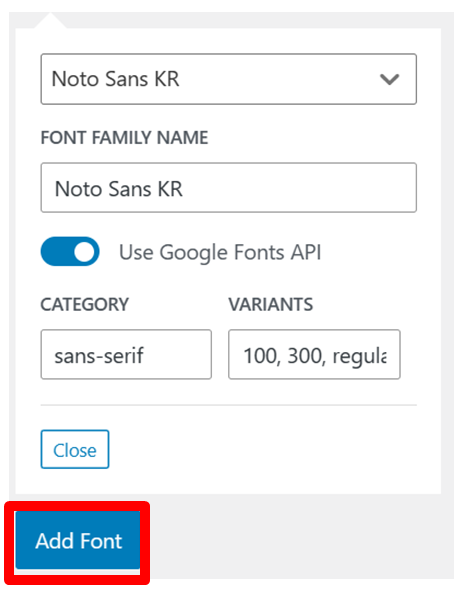
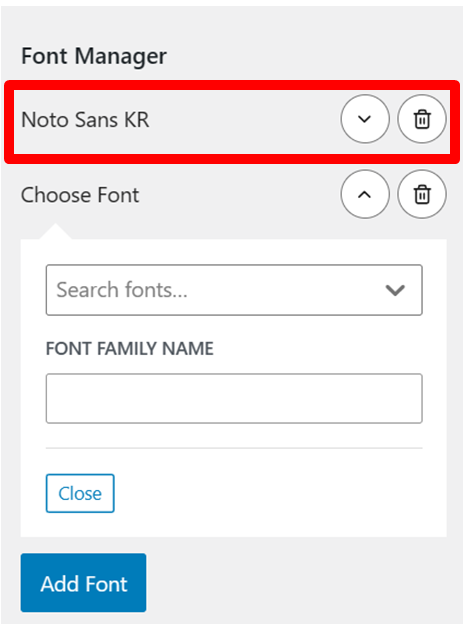
2. 폰트 적용 및 사이즈 변경하기
폰트를 설정했다면 아래 그 아래 탭에서 Add Typography를 클릭하고 내가 정한 폰트를 어느 부분에 적용할 건지 선택해 줍니다. 저는 사이트에 들어오면 바로 보이는 아카이브 헤딩 (H2) 영역에 Bold 와 Underline 을 적용해 보았습니다.
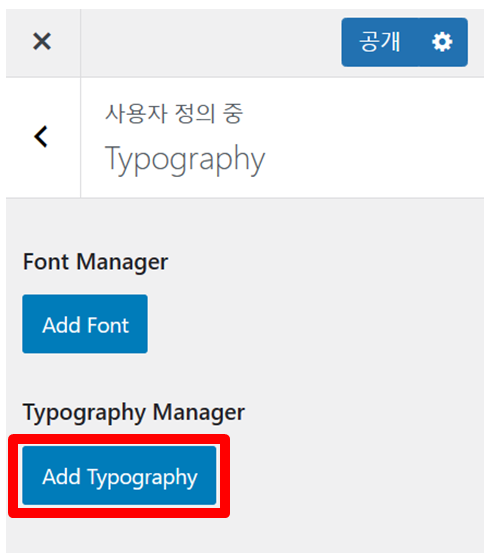
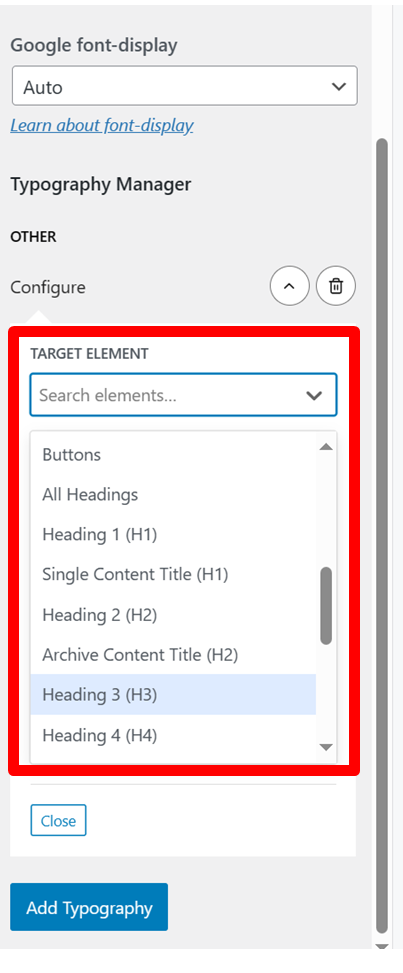
저는 사이트에 들어오면 바로 보이는 아카이브 헤딩 (H2) 영역에 Bold 와 Underline 을 적용해 보았습니다. 이 곳에서 폰트 사이즈, 문단 사이 높이, 자간 사이도 설정이 가능합니다. 각각의 선택 옵션을 눌러보고 적용해보면서 나의 사이트에 적합한 디자인을 하시면 됩니다. 어느정도 적용이 되었다면 아래 Add Typography를 눌러줍니다. 그럼 오른쪽과 같이 해당 테마가 저장됩니다.
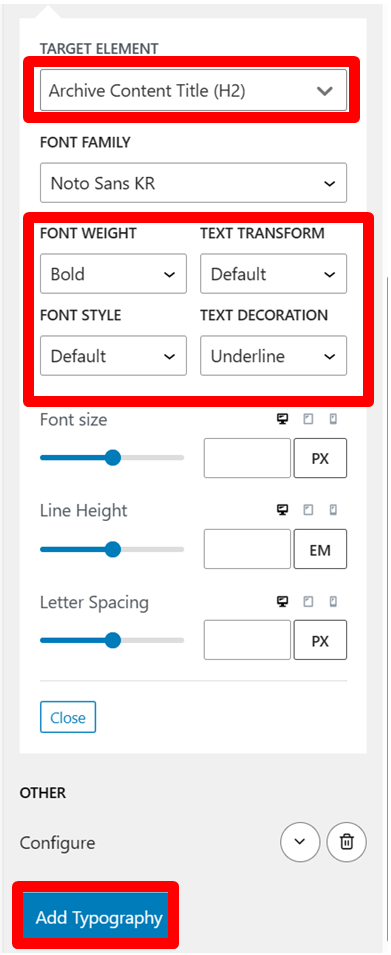
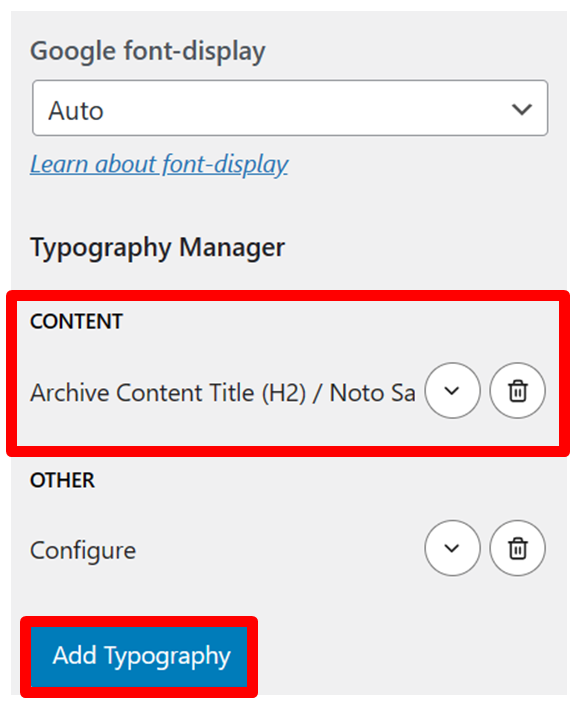
적용되었다면 잊지말고 공개 버튼을 눌러주고 잘 적용되었는지 사이트에 들어가서 확인 해 봅니다.
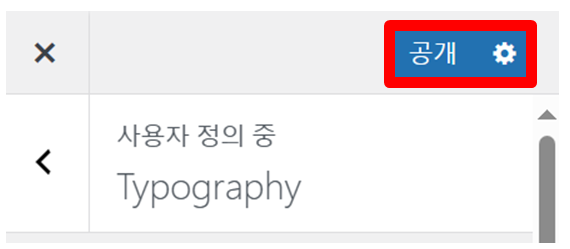
마무리
오늘은 Generate Press Premium 테마에서 각 영역 별로 폰트를 설정하는 방법에 대해서 포스팅 해 보았는데요. 폰트 변경은 간단한 설정이지만 사이트의 이미지를 확 바꿀 수도 있고 사이트가 잘 정돈되어 보이게 할 수 있는 요소 중 하나 입니다. 좋은 글을 많이 쓰더라도 가독성이 좋지 않으면 읽기 힘들기 때문에 중도 이탈 할 확률이 높아지죠. 저도 틈틈히 사이트를 점검하고 정리하는 시간을 가져봐야 겠습니다. 그럼 다음 포스팅에서 더 좋은 내용으로 찾아 뵙겠습니다.